Как записать разговор в WhatsApp: практические способы с инструкциями
Опубликованы в 28.06.2019 36 Комментарии1
Все популярные мессенджеры не так давно обзавелись функциями звонков и видеоконференций. Но часто случаются ситуации, когда во время разговора необходимо записать определённую информацию.
Если вы собрались записать разговор в WhatsApp, сразу наткнётесь на невидимое препятствие. Дело в том, что в мессенджере нет функции для записи звонка. Подобная услуга будет противоречить международно принятой политике конфиденциальности. А наличие её в программе сразу начнёт провоцировать вопросы от активистов движения свободного интернета. Потому мессенджеры просто абстрагируются от подобной функции.
Как можно записать разговор в WhatsApp
Есть несколько возможностей для лайфхака и записи разговора в мессенджере:
- Использование диктофона. Метод не самый удачный, так как подобные программы заточены на захват звука с микрофона устройства, соответственно, на записи будет хорошо слышно вас, и плохо собеседника.
 Можно попробовать выкрутиться: использовать громкую связь, второй телефон для записи вашего голоса и звука с динамика, однако метод всё равно провальный и неудобный.
Можно попробовать выкрутиться: использовать громкую связь, второй телефон для записи вашего голоса и звука с динамика, однако метод всё равно провальный и неудобный. - Использование стороннего программного обеспечения для цифрового захвата звука с динамика и вашего голоса.
Сразу стоит оговориться, что подобные программы сложно найти в официальных магазинах Google Play или App Store. Эти приложения часто удаляются администрацией, так как политика магазинов схожа с той, что пропагандируют мессенджеры: запись разговора является нарушением личного пространства и потенциально опасным занятием. Потому подобные программы стоит искать на просторах интернета, а кто знает, какой контент мы загружаем на непроверенном сайте? Так что подходить к выбору программы для записи разговора стоит более чем серьёзно.
Запись звонка в WhatsApp невозможна стандартными средствамиЗапись разговоров через приложения
И всё же в интернете можно найти не приложений, предназначенных для записи звонков в мессенджерах. Некоторые из них универсальны и могу делать аудиодорожки во всех популярных сервисах. Другие же направлены более узко и ориентируются на один конкретный клиент. Неплохими представителями таких приложений являются Call Recorder для Whatsapp и «Запись звонков — Cube ACR».
Некоторые из них универсальны и могу делать аудиодорожки во всех популярных сервисах. Другие же направлены более узко и ориентируются на один конкретный клиент. Неплохими представителями таких приложений являются Call Recorder для Whatsapp и «Запись звонков — Cube ACR».
Cube ACR
Cube ACR — это популярное приложение для записи звонков в разных брендовых мессенджерах. Утилиту можно скачать в официальных магазинах Google Play и AppStore.
Cube ACR — это программа для записи звонков с популярных мессенджеровПрограмма поддерживает запись звонков из разных источников:
- телефонные звонки;
- Skype;
- Viber;
- WhatsApp;
- Hangouts;
- Facebook и многое другие.
Программа обладает возможностями для автоматической записи звонков и управлением исключениями. Можно воспроизводить звуковые дорожки внутри приложения сразу же по завершении звонка. Приложение обладает собственным облачным хранилищем, а это позволяет экономить место в памяти смартфона.
Самое приятное — приложение полностью бесплатно, пусть в нём и есть premium-возможности. Среди них:
- защита приложения с помощью PIN-кода;
- больше аудиоформатов для записи звуковых дорожек;
- «Умное управление хранилищем» — удаление старых или слишком больших файлов-записей и так далее.
Работа приложения очень простая.
- Устанавливаем приложение с официального магазина.Устанавливаем программу «Запись звонков — Cube ACR» с официального магазина Google
- Запускаем программу, соглашаемся с предупреждением (оно гласит, что в некоторых странах запрещено записывать разговор без согласия всех участвующих в нём сторон и является уголовно наказуемым преступлением).Соглашаемся с предупреждением программы о записи разговоров
- С помощью подсказок программы даём ей все необходимые допуски и разрешения: основные из них касаются автозапуска приложения при загрузке системы и автоматического старта записи разговора.
 После этого в меню программ выбираем WhatsApp.Нажимаем кнопку WhatsApp
После этого в меню программ выбираем WhatsApp.Нажимаем кнопку WhatsApp - Сразу же откроется интерфейс мессенджера и дальнейшие действия практически не требуют участия пользователя. Каждый звонок в приложении будет сопровождаться соответствующей иконкой в середине экрана, которая свидетельствует о записи разговора. Если иконка микрофона белая — запись идёт, один тап пальцем по значку отключает запись.Подсвеченый значок микрофона свидетельствует о записи разговора
- Все сохранённые записи разговоров находятся на стартовой странице приложения «Запись звонков — Cube ACR» и доступны для прослушивания.Все созданные записи разговоров легко найти на стартововй странице приложения «Запись звонков — Cube ACR»
Call Recorder для Whatsapp
Call Recorder для Whatsapp — это приложение, что направлено на запись разговоров в WhatsApp для Android и iOS. В программе предусмотрены гибкие настройки:
- запись всех звонков или только разговоров с определёнными пользователями;
- исключение определённых пользователей из записи;
- быстрое включение ручной и автоматической записи;
- выбор периода очистки истории записи звонков и так далее.

Программа имеет собственный файловый менеджер и проигрыватель для воспроизведения записанных вызовов, потому крайне удобна в использовании. Однако в нём нет русского интерфейса, но сами функции и настройки в целом просты и понятны, потому приспособиться к их использованию будет очень просто.
Фотогалерея: интерфейс программы Call Recorder для Whatsapp
- Программма Call Recorder для Whatsapp не имеет русского интерфейса, но в ее настройках легко разобраться
- Call Recorder для Whatsapp имеет ряд функций для записи и воспроизведения звонков
- В программе Call Recorder для Whatsapp реализованы собственный файловый менеджер и плеер для воспроизведения записей
Похожие программы для записи разговоров
Указанные выше программы не являются единственными для записи разговоров в мессенджерах, таких приложений предостаточно. Среди их числа можно выделить наиболее часто применяемые:
- Whats Call Recorder New;
- Messenger Call Recorder;
- Real Call Recorder;
- Pro Note Call Recorder;
- Call Recorder и другие.

Записать разговор в мессенджере WhatsApp — это довольно сложное занятие. Официальным образом такое действие не запрещено, но его никто и не разрешал, потому придётся выкручиваться сторонними приложениями, которые не будут надёжными из-за своего сомнительного происхождения. Потому использовать их можно только на свой страх и риск.
- Автор: Алексей Герус
- Распечатать
(124 голоса, среднее: 4.4 из 5)
Поделитесь с друзьями!Android и iOSКак скрыто записать звонки на Андроид в 2022 году: установка, рекомендации
Опубликовано: 05.02.2021
Работает ли запись звонков на 9 Андроиде? Какое приложение для записи на Андроид лучшее в 2022 году? Где его можно скачать и как установить?
Это не секрет, что перехватить и узнать содержание разговора не составляет никакой трудности. Существует масса способов осуществить запись телефонных звонков на Андроид как в автоматическом режиме, так и вручную, как удаленно, так и скрытно.
На сегодняшний день 10 приложений занимают лидерские позиции на рынке подобных софтов. Одним из лучших приложений была и будет программа VkurSe.
Как грамотно записать телефонные звонки на Андроид в 2022 году
Мы не будем останавливаться на способах, которые позволяют вести запись в автоматическом режиме или посредством приложений из Плей Маркета. Также нам неинтересны способы записи звонков посредством изначально установленных в операционной системе Андроид приложений.
Мы рассмотрим способы, позволяющие вести запись телефонных звонков на «нужном» телефоне, чтобы слушать «нужные» разговоры.
Если скрытая программа для записи телефонных разговоров будет установлена на телефоне ребенка – это будет полноценный родительский контроль. Родители смогут прослушивать разговоры и удаленно включать запись окружения. Это поможет быть в курсе того с кем и о чем общается ребенок. Особенно это актуально, если он находится в подростковом возрасте.
Скрытая запись телефонных звонков для Андроид позволит вести корпоративный контроль над сотрудниками. Вы будете знать сколько и с кем разговаривают Ваши сотрудники в рабочее время. Мы открыты для сотрудничества и можем предложить различные варианты (см. Корпоративный контроль).
Также установить программу необходимо на телефон престарелых родителей, если они живут отдельно. Таким образом, вы сможете вычислить мошенников, которые ходят вокруг стариков. Это могут быть и продавцы чудодейственных дорогих, но очень нужных лекарств. Это могут быть и черные риелторы, охотящиеся за квартирами.
Кроме того функции программы помогут найти украденный телефон. Наше приложение позиционируется и как защита от кражи. Понятно, что сим-карту моментально выкинут, все скинут до заводских настроек и продадут телефон. Но, рано или поздно на телефоне появится Интернет и вот тогда установленное приложениt передаст Вам координаты, где поменяли сим-карту, и все звонки, которые были записаны программой во время отсутствия интернета.
Именно из-за своего разностороннего применения и огромного функционала VkurSе — лучшая программа в 2022 году!
Где скачать программу?
Внимание! Регистрация и установочный файл на сайте предоставляются бесплатно. Если с Вас будут брать за регистрацию деньги – это мошенники. Никаких видео руководств в ютубе нет и не будет. Все блогеры, которые говорят, что установка платная и регистрация платная, а мы можем Вам помочь – это мошенники – не попадайтесь на обман! Регистрироваться и скачивать установочный файл только с официального сайта!
Итак, скачать приложение записи телефонных разговоров бесплатно нужно с сайта – на главной странице кнопка «Скачать», а также во вкладке «Загрузки». А устанавливать его необходимо на тот телефон, разговоры которого Вы хотите слышать. Например, если нужны разговоры ребенка – то устанавливать приложение нужно на телефон ребенка.
Наше приложение бесплатно будет работать первые сутки. В течение этого срока нужно установить его на телефон, проверить все ли работает, все ли Вас устраивает и только потом оплачивать дальнейшую работу.
В течение этого срока нужно установить его на телефон, проверить все ли работает, все ли Вас устраивает и только потом оплачивать дальнейшую работу.
Чтобы ничего не напутать, прочитайте статью «Как правильно установить наше приложение» — там все про регистрацию, куда и что устанавливается, куда приходят данные, а также там найдете пошаговое очень подробное Руководство по установке приложения в картинках.
Как работает программа для записи звонков на Андроид 9
Сейчас уже многие знают, что запись Андроид 9 не записывает разговоры без Root прав. Поэтому нужно рутировать телефон и предоставить рут права нашему приложению. С этой сложностью столкнулись практически все приложения подобного рода.
На данный момент времени сложилась такая ситуация — после установки приложения, первые звонки записываются, но после 30-60 минутной неактивности 9 Андроид полностью блокирует доступ к камере, микрофону и динамику. Так как наша (и подобные нашей) программа работает в скрытом режиме, то и активности она не проявляет.
Будет ли запись телефонных разговоров на Андроид 9 без Root прав сказать очень сложно. Например, запись звонков на Андроид 9 на Samsung – возможно будет не слышно собеседника. Здесь все очень индивидуально и поэтому нужно рутировать телефон, устанавливать приложение и смотреть – будет ли именно на Вашем аппарате идти полноценная запись телефонного разговора на Андроид 9.0.
Так как же включить на телефоне запись во время разговора?
После того как на телефон будет установлено приложение ничего больше включать не нужно. Запись будет идти при каждом звонке (если Вы сами при настройке не поставите ограничения). Не зависимо от того, есть ли Интернет на подконтрольном телефоне или нет – приложение будет записывать звонки, а как только включат Интернет, то все записи передадутся в Ваш персональный кабинет.
Возникли вопросы? Пишите нашим онлайн-консультантам!
Легко записывайте телефонные звонки бесплатно с вашего iPhone или телефона Android с помощью Google Voice « Смартфоны :: Гаджеты
- org/Person»> Автор Джастин Мейерс
- Производительность и ярлыки
- Конфиденциальность и безопасность
- Звонки и текстовые сообщения
Google Voice имеет скрытую функцию, которая позволяет записывать любой телефонный звонок, в котором вы участвуете, и, в отличие от других приложений, это не стоит ни копейки.
Когда дело доходит до записи телефонных разговоров, вы можете думать о худшем и ассоциировать это с чем-то темным, например, с навязчивыми бывшими и преследователями. На самом деле, есть более приземленные причины для записи звонков на вашем iPhone или телефоне Android.
Например, документирование устных договоренностей, сохранение собеседований при приеме на работу для обсуждения с коллегами, проведение важных встреч, на которых крайне важно ничего не забыть, и даже обвинение кого-либо в правонарушении.
Несмотря на то, что в App Store и Google Play есть большой выбор приложений для записи звонков, почти все они требуют, чтобы вы открыли свой кошелек и платили ежемесячно или ежегодно, чтобы использовать их услуги. К счастью, Google Voice бесплатен, но он ограничен записью входящих вызовов (не исходящих) и предупредит вызывающего абонента или группу, когда вы начнете запись.
Взлом, который стоит попробовать: Если вы хотите записывать исходящие вызовы с помощью Google Voice, вы можете сделать исходящий вызов со своего обычного оператора беспроводной или стационарной связи на свой номер Google Voice.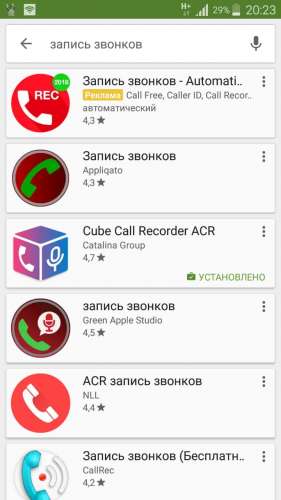 Затем начните трехсторонний вызов со своего обычного беспроводного или стационарного номера абоненту, с которым вам нужно поговорить и записать. Когда они ответят, объедините их в трехсторонний вызов, а затем начните запись звонка из приложения Google Voice.
Затем начните трехсторонний вызов со своего обычного беспроводного или стационарного номера абоненту, с которым вам нужно поговорить и записать. Когда они ответят, объедините их в трехсторонний вызов, а затем начните запись звонка из приложения Google Voice.
Предупреждение: сначала ознакомьтесь с законами о согласии вашего штата
Федеральный закон гласит, что можно записывать кого-то или группу людей без их ведома, если вы участвуете в разговоре и не имеете преступных или деликтных намерений. Если нет, вам нужен только один член группы, чтобы дать вам разрешение. Подобные законы действуют в Вашингтоне, округ Колумбия, и в 38 штатах.
Однако в 12 штатах требуется согласие всех вовлеченных сторон. Это Калифорния, Коннектикут, Флорида, Иллинойс, Мэриленд, Массачусетс, Мичиган, Монтана, Невада, Нью-Гемпшир, Пенсильвания и Вашингтон.
- Не пропустите: самый простой способ тайно записать чей-то разговор на ваш iPhone
Шаг 1.
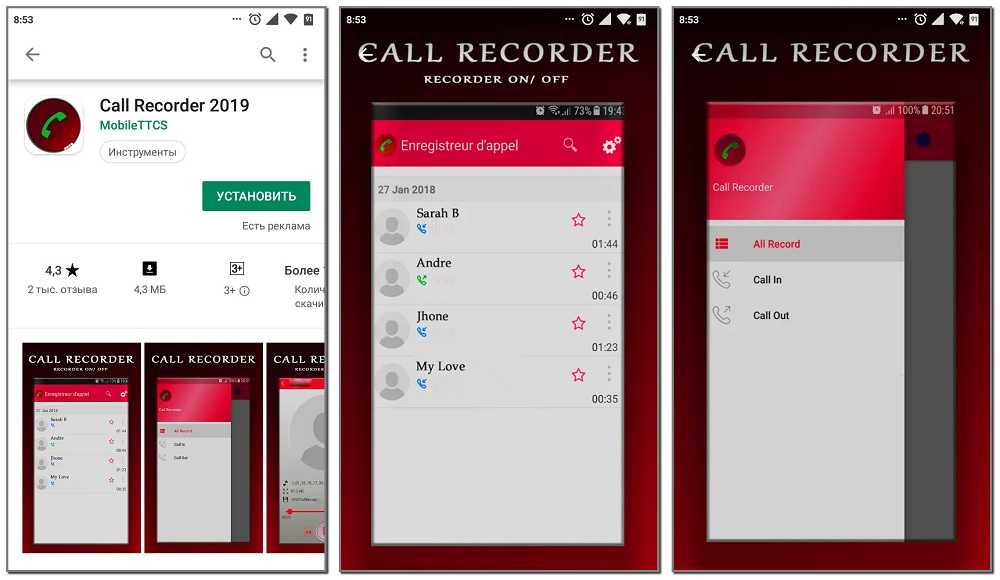 Установите Google Voice (если у вас его нет) номер телефона Google Voice, перейдите к шагу 3, чтобы сразу перейти к записи звонков. В противном случае установите приложение, используя одну из ссылок ниже, затем перейдите к шагу 2, чтобы настроить учетную запись Google Voice.
Установите Google Voice (если у вас его нет) номер телефона Google Voice, перейдите к шагу 3, чтобы сразу перейти к записи звонков. В противном случае установите приложение, используя одну из ссылок ниже, затем перейдите к шагу 2, чтобы настроить учетную запись Google Voice.- Установите Google Voice бесплатно: Android | iOS
Шаг 2. Получите номер Voice (если у вас его нет)
Если у вас уже есть приложение Google Voice и номер телефона Google Voice, перейдите к шагу 3, чтобы сразу перейти к записи звонков. В противном случае откройте приложение Google Voice.
Нажмите «Войти», чтобы войти в свою учетную запись Google, как в любом приложении Google. Если вы уже вошли в свою учетную запись Google в другом приложении Google, оно может автоматически использовать это или попросить вас выбрать учетную запись; вы можете выбрать «Добавить учетную запись», чтобы сменить учетную запись, или сделать это позже с помощью значка своего профиля.
После входа в систему прочитайте и примите положения и условия Google Voice, если вы видите их, нажав «Принять».
Теперь нажмите «Поиск», чтобы выбрать номер Google Voice, найдите определенный город в поле поиска или выберите предложенный город и коснитесь рекомендуемого номера из списка. После выбора приложение перенаправит вас на страницу подтверждения.
Примечание. Google Voice предоставляет бесплатный номер, который вы можете использовать немедленно, хотя вы также можете перенести свой существующий номер за единовременную плату. Однако перемещение вашего номера приведет к отмене вашего текущего плана с вашим оператором и может привести к досрочному прекращению и другим сборам. Дополнительную информацию см. на странице справки по переносу номера Google Voice.
Нажмите «Далее», чтобы подтвердить выбор номера, затем еще раз «Далее», чтобы начать проверку своей учетной записи с существующим номером телефона. Это может быть текущий номер вашего смартфона или другой номер телефона, к которому у вас есть доступ и который может принимать текстовые сообщения или звонки. Введите номер, затем нажмите «Отправить код».
Введите номер, затем нажмите «Отправить код».
- Не пропустите: как совершать анонимные звонки с вашего iPhone
Введите шестизначный код подтверждения, который выдает вам Google, нажмите «Подтвердить», затем нажмите «Готово», чтобы перейти к основному интерфейсу приложения.
Шаг 3. Настройка записи входящих вызовов
Чтобы включить запись вызовов для своей учетной записи Google Voice, коснитесь значка меню в левом верхнем углу, выберите «Настройки» в боковом меню и включите переключатель «Параметры входящего вызова». .
Другие параметры, которые вы, возможно, захотите изменить, включают настройку «Совершать и принимать звонки», чтобы предпочесть Wi-Fi и мобильные данные вашему оператору; включение «Учетная запись по умолчанию для Google Voice», если вы хотите использовать свой номер Voice для совершения звонков и отправки текстов в других приложениях; и отключите «Проверку звонков», если вы предпочитаете начинать говорить, как только ответите.
Шаг 4. Запись входящих вызовов
Когда вы отвечаете на входящий телефонный звонок, нажмите «Клавиатура» в интерфейсе вызовов Google Voice и нажмите кнопку «4», чтобы начать запись. Все участники телефонного разговора услышат устное предупреждение, в котором говорится: «Этот звонок сейчас записывается», чтобы все знали. Чтобы остановить запись, либо снова нажмите «4» (что также сообщит всем, что запись остановлена), либо просто повесьте трубку.
- Не пропустите: как использовать Google Voice в качестве номера для записи на телефоне
Шаг 5. Доступ к вашим записям
Доступ к записанным разговорам в Google Voice очень прост — просто нажмите на недавний вызов на странице «Голосовая почта», чтобы развернуть его, затем нажмите на кнопку воспроизведения, чтобы Слушать запись.
Шаг 6. Сохранение расшифровок записанных вызовов
 Чтобы сохранить, коснитесь многоточия (•••) на записи и нажмите «Копировать расшифровку» в меню. Оттуда вставьте расшифровку в любое текстовое поле, например в «Заметки», чтобы сохранить ее за пределами Google Voice. Затем вы можете поделиться заметкой или вставить транскрипцию в сообщение или другое место.
Чтобы сохранить, коснитесь многоточия (•••) на записи и нажмите «Копировать расшифровку» в меню. Оттуда вставьте расшифровку в любое текстовое поле, например в «Заметки», чтобы сохранить ее за пределами Google Voice. Затем вы можете поделиться заметкой или вставить транскрипцию в сообщение или другое место.Если вы хотите также записывать исходящие звонки, вам придется использовать другую услугу. Существуют сторонние приложения, предназначенные только для записи звонков, джейлбрейка и корневых настроек, которые дадут вам возможность и даже физическое оборудование, которое вы можете купить, чтобы записывать вещи вручную. См. наш обзор возможностей записи звонков для получения дополнительной информации.
Дополнительная информация: Дополнительные способы записи телефонных звонков на вашем iPhone
Защитите свое соединение без ежемесячного счета0005 . Получите пожизненную подписку на VPN Unlimited для всех своих устройств, совершив разовую покупку в новом магазине гаджетов, и смотрите Hulu или Netflix без региональных ограничений, повышайте безопасность при просмотре в общедоступных сетях и многое другое.
Купить сейчас (скидка 80 %) >
Другие выгодные предложения:
- Скидка 41 % на домашний анализатор Wi-Fi
- Скидка 98 % на набор для обучения кодированию бухгалтерский учет учебный лагерь
- 59Скидка % на редактор фонового видео XSplit VCam
Оставьте первый комментарий
- Горячий
- Последние
Как: 11 Предстоящие функции iOS 17, скопированные Apple с Android
Как: Совершайте поддельные звонки, используя любой номер телефона, который вы хотите, прямо со своего смартфона
Как: Посмотрите, каким будет трафик в определенное время с помощью Google Maps
Как: Трюк, который позволяет вам ссылаться на конкретное время начала видео на YouTube прямо с вашего телефона
Как: Найдите все понравившиеся и сохраненные ролики в Instagram
Как: 3 простых шага по устранению залипших кнопок на вашем телефоне или планшете
Как: Замените функцию целей в Календаре Google после того, как Google убьет ее навсегда
Как: Загрузите историю прослушивания Apple Music за 2018 год так же, как на Spotify
Как: Узнайте, кто просматривал ваш профиль TikTok (и как не дать им узнать, что вы посещали их профиль)
Как: Не могу не любить песни в Spotify? Вот как действительно скрыть их от плейлистов и радиостанций
Как: Автоматический повторный набор занятых телефонных линий на вашем iPhone или телефоне Android
Как: Отформатируйте сообщения WhatsApp курсивом, полужирным шрифтом, зачеркнутым или моноширинным текстом.

Как: Загрузите все карты для автономного использования в Картах Google
Как: Заставьте YouTube Music перестать воспроизводить музыкальную видеоверсию песен
- Как: Не позволяйте людям, у которых есть ваша контактная информация, найти вашу учетную запись Instagram
Как: Эта скрытая настройка — уловка для загрузки HD-видео в ваш профиль TikTok
Как: Узнайте, имеет ли ваш телефон ЖК-дисплей или AMOLED-дисплей (и почему это важно)
Как: Измените браузер Slack по умолчанию на Chrome, Firefox или Safari
Как: Вот что на самом деле означает значок 5G+ в строке состояния
Как: Отобразите нелюбимую песню на Spotify, чтобы снова услышать ее в плейлистах и на радиостанциях
Все функции
Как: 11 Предстоящие функции iOS 17, скопированные Apple с Android
Как: Совершайте поддельные звонки, используя любой номер телефона, который вы хотите, прямо со своего смартфона
Как: Посмотрите, каким будет трафик в определенное время с помощью Google Maps
Как: Трюк, который позволяет вам ссылаться на конкретное время начала видео на YouTube прямо с вашего телефона
Как: Найдите все понравившиеся и сохраненные ролики в Instagram
Как: 3 простых шага по устранению залипших кнопок на вашем телефоне или планшете
Как: Замените функцию целей в Календаре Google после того, как Google убьет ее навсегда
Как: Загрузите историю прослушивания Apple Music за 2018 год так же, как на Spotify
Как: Узнайте, кто просматривал ваш профиль TikTok (и как не дать им узнать, что вы посещали их профиль)
Как: Не могу не любить песни в Spotify? Вот как действительно скрыть их от плейлистов и радиостанций
Как: Автоматический повторный набор занятых телефонных линий на вашем iPhone или телефоне Android
Как: Отформатируйте сообщения WhatsApp курсивом, полужирным шрифтом, зачеркнутым или моноширинным текстом.

Как: Загрузите все карты для автономного использования в Картах Google
Как: Заставьте YouTube Music перестать воспроизводить музыкальную видеоверсию песен
- Как: Не позволяйте людям, у которых есть ваша контактная информация, найти вашу учетную запись Instagram
Как: Эта скрытая настройка — уловка для загрузки HD-видео в ваш профиль TikTok
Как: Узнайте, имеет ли ваш телефон ЖК-дисплей или AMOLED-дисплей (и почему это важно)
Как: Измените браузер Slack по умолчанию на Chrome, Firefox или Safari
Как: Вот что на самом деле означает значок 5G+ в строке состояния
Как: Отобразите нелюбимую песню на Spotify, чтобы снова услышать ее в плейлистах и на радиостанциях
Все горячие сообщения
Как записать звонок на iPhone и Android
Возможность записи звонка может пригодиться в ряде ситуаций.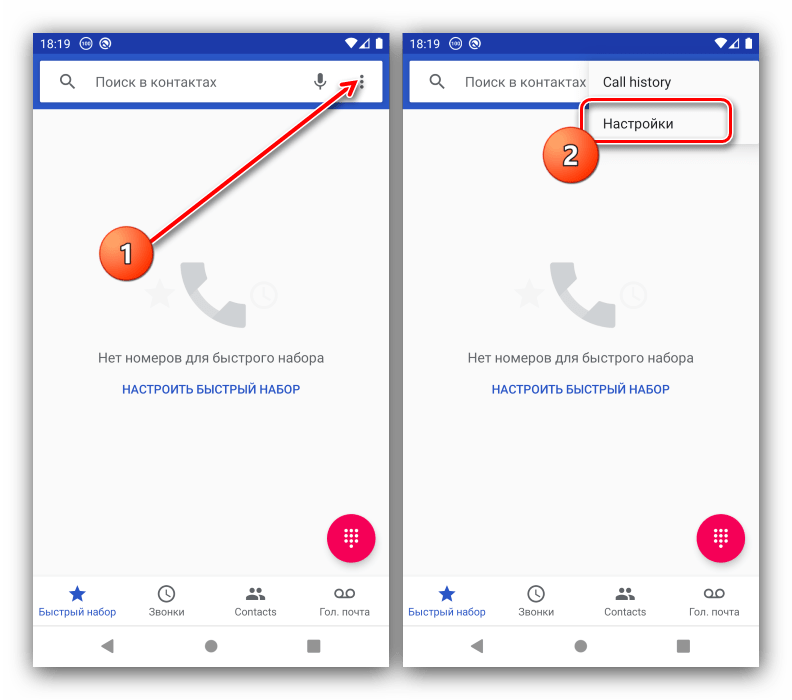 Возможно, вы берете интервью у кого-то по телефону или во время рабочего звонка и хотите убедиться, что вы можете запомнить все, что обсуждается. В зависимости от того, используете ли вы устройство iOS или Android, вам доступно несколько вариантов. В этом посте подробно рассказывается, как начать записывать телефонные звонки, независимо от того, используете ли вы iPhone или Android.
Возможно, вы берете интервью у кого-то по телефону или во время рабочего звонка и хотите убедиться, что вы можете запомнить все, что обсуждается. В зависимости от того, используете ли вы устройство iOS или Android, вам доступно несколько вариантов. В этом посте подробно рассказывается, как начать записывать телефонные звонки, независимо от того, используете ли вы iPhone или Android.
Совет : ваш iPhone не звонит, когда вам звонят? Мы покажем вам, что делать, чтобы решить эту досадную проблему.
Содержание
- Законно ли записывать телефонные звонки?
- Как записать телефонный звонок на iPhone
- 1. Используйте другой телефон для записи вызова
- 2. Используйте Google Voice
- 3. Попробуйте стороннее приложение для iOS
- 4. Используйте специальный регистратор звонков
- Как записать телефонный звонок на Android
- 1. Используйте собственное приложение Google для телефона
- 2.
 С помощью стороннего приложения для Android
С помощью стороннего приложения для Android - Часто задаваемые вопросы
Законно ли записывать телефонные звонки?
Прежде чем мы углубимся в будни записи телефонных звонков, нам нужно сначала поговорить о юридическом аспекте. В США в разных штатах действуют разные законы, касающиеся записи телефонных разговоров. То же самое относится и к европейским странам и за их пределами. Вы можете посетить эту вики-страницу, чтобы проверить политику страны.
В США, например, в большинстве штатов требуется согласие хотя бы одной стороны на запись, чтобы она считалась законной. Однако такие штаты, как Калифорния, Флорида и Вашингтон, требуют, чтобы все участвующие стороны были проинформированы о записи.
В Европе все немного либеральнее. Например, Италия считает записанные разговоры законными и даже позволяет использовать их в качестве доказательств в суде (даже если другая сторона не знала, что они записываются), при условии, что записывающая сторона является частью разговора.
В Великобритании, с другой стороны, запись, сделанная одной стороной без уведомления другой, не запрещена, если запись предназначена для личного использования. Однако запись без уведомления запрещена, если разговор затем становится доступным для третьих лиц.
Помимо того, что фактически указано в этих законах для вашего региона, вы должны помнить, что право человека на неприкосновенность частной жизни может быть серьезно нарушено, если его звонки записываются без его явного разрешения. В результате мы рекомендуем вам спрашивать разрешения каждый раз, когда вы хотите записать звонок. По крайней мере, этот этикет поможет вам избежать нежелательных юридических проблем. Давайте посмотрим, как вы можете начать записывать телефонные звонки, сделанные через оператора связи.
Как записать телефонный звонок на iPhone
Apple очень серьезно относится к вашей конфиденциальности; следовательно, он не позволит вам записывать телефонные звонки с использованием каких-либо собственных функций. Компания блокирует запись через встроенный микрофон iPhone, если телефон активно разговаривает по телефону с использованием собственного программного обеспечения. Это означает, что, несмотря на то, что на вашем iPhone есть собственное приложение для записи (приложение для голосовых заметок), вы не сможете нажать «Запись», когда разговариваете с кем-то по телефону. Вместо этого вам нужно будет прибегнуть к нескольким обходным путям, которые подробно описаны ниже.
Компания блокирует запись через встроенный микрофон iPhone, если телефон активно разговаривает по телефону с использованием собственного программного обеспечения. Это означает, что, несмотря на то, что на вашем iPhone есть собственное приложение для записи (приложение для голосовых заметок), вы не сможете нажать «Запись», когда разговариваете с кем-то по телефону. Вместо этого вам нужно будет прибегнуть к нескольким обходным путям, которые подробно описаны ниже.
Совет : только что загрузили файл на свой iPhone или iPad и не можете его найти? Вот где искать.
1. Используйте другой телефон для записи звонка
Самое простое решение, если у вас есть другой телефон (подойдет даже старый телефон), валяющийся дома, — использовать его для записи звонка. Неважно, iPhone это или Android-устройство. Важно то, что на борту есть приложение для записи. Большинство телефонов, включая устройства Android, поставляются с предустановленной программой. Если по какой-то причине у вас его нет, вы можете легко загрузить его из App Store или Google Play Store.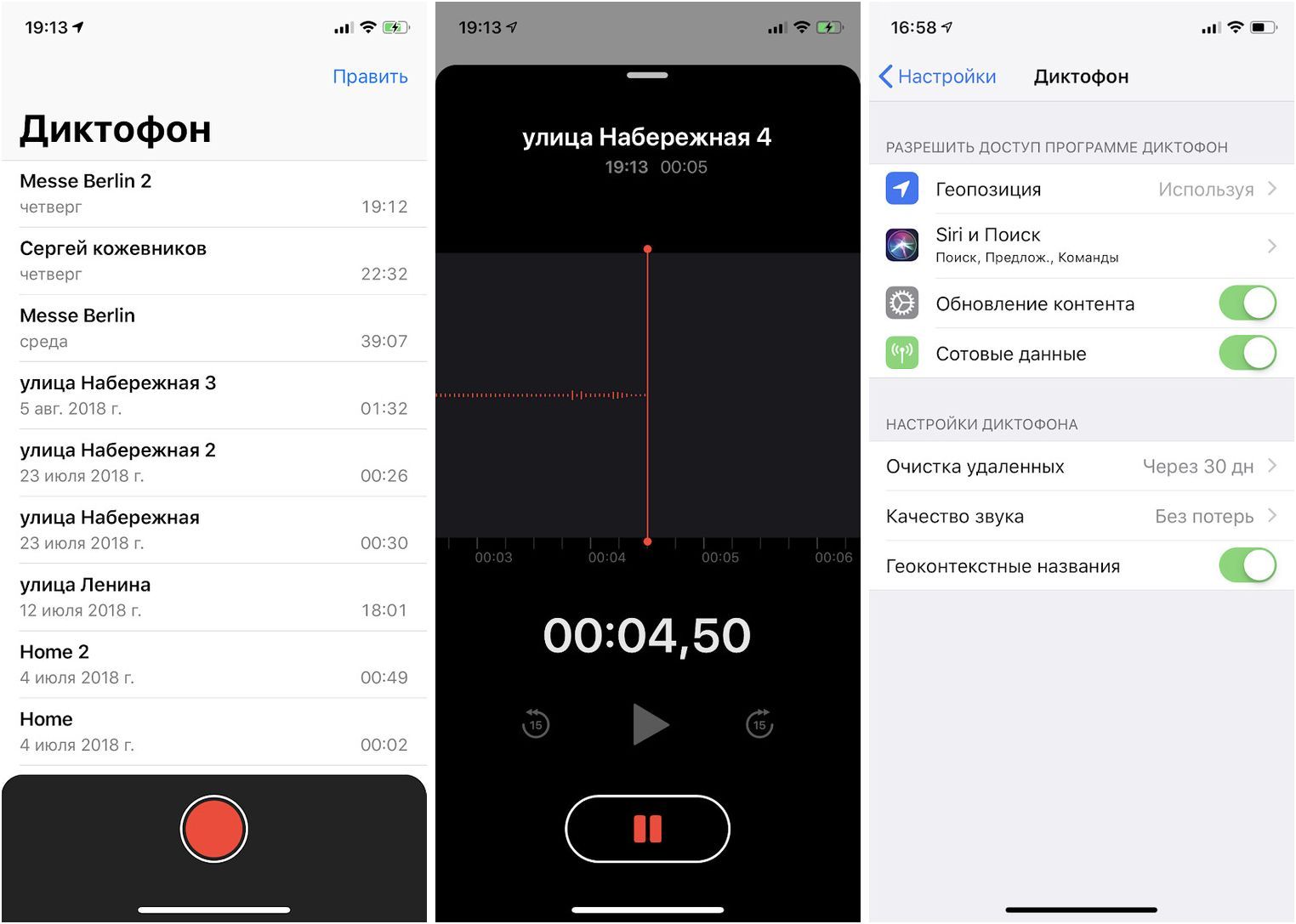 Вот несколько примеров таких приложений:
Вот несколько примеров таких приложений:
- Регистратор Плюс (iOS)
- Rev Диктофон и заметки (iOS)
- Простой диктофон (iPadOS | Android)
- Диктофон Hi-Q MP3 (Android)
- Интеллектуальный диктофон (Android)
Независимо от того, решили ли вы использовать телефон iOS или Android в качестве записывающего устройства, мы советуем вам переключиться в режим полета, прежде чем начать. Это поможет избежать того, чтобы уведомления или звонки мешали вашей записи. Если вы используете iOS, перейдите в «Настройки -> Режим полета» и включите эту опцию. На Android вам, возможно, придется найти такой раздел, как «Wi-Fi и сеть» или «Сеть и Интернет» в разделе «Настройки», чтобы найти эту опцию. Для целей этого урока мы используем iPhone в качестве записывающего устройства.
Начать запись
- Откройте приложение «Голосовые заметки» на телефоне с диктофоном.
- Начните или примите вызов на другом устройстве iOS.
 Поставьте телефон на «громкую связь».
Поставьте телефон на «громкую связь».
- Как только другой человек начнет говорить на интересующую вас тему, убедитесь, что вы нажали красную кнопку «Запись» в приложении «Диктофон», чтобы начать запись, но не раньше, чем сообщите другому человеку, что вы собираетесь чтобы их записывать.
- Убедитесь, что телефон, который работает как записывающее устройство, расположен в непосредственной близости от телефона, участвующего в вызове. Кроме того, на телефоне, который вы используете для звонка, должна быть установлена максимальная громкость (если это возможно). Это обеспечит более качественную запись.
- Когда вы закончите запись, нажмите красную кнопку еще раз. Файл будет сохранен на вашем iPhone, и вы сможете получить к нему доступ из приложения. Нажмите на него, чтобы начать воспроизведение. Вы также можете поделиться им оттуда или отредактировать его.
2. Используйте Google Voice
Google Voice — еще одна альтернатива для записи телефонных звонков с вашего iPhone.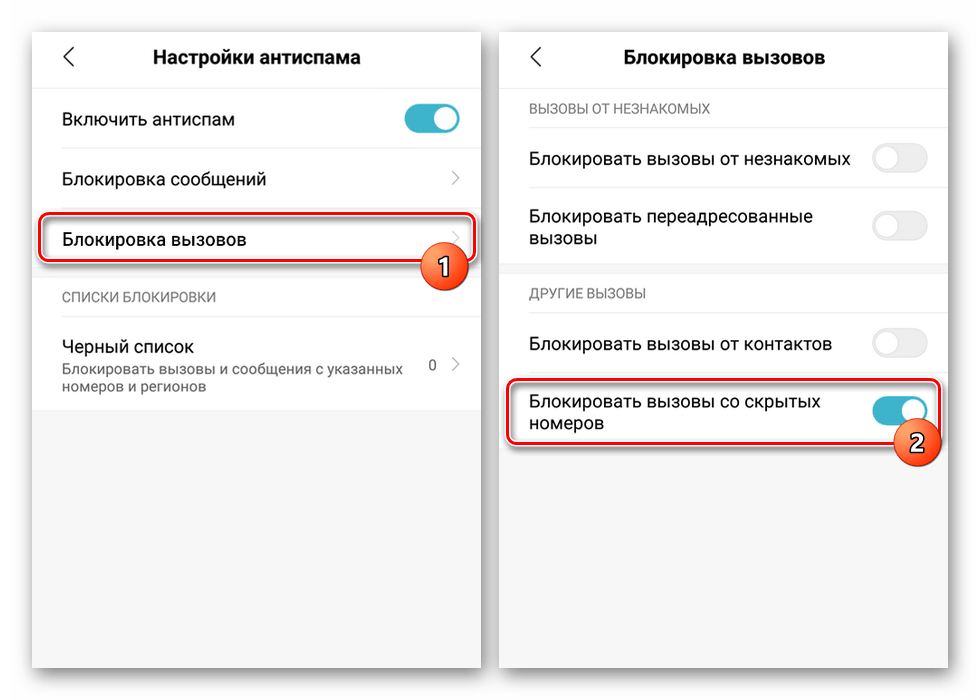 К сожалению, услуга официально доступна только в США и Канаде или для людей, у которых уже есть номер телефона в США. Если вы соответствуете требованиям, загрузите приложение для iOS и зарегистрируйте учетную запись.
К сожалению, услуга официально доступна только в США и Канаде или для людей, у которых уже есть номер телефона в США. Если вы соответствуете требованиям, загрузите приложение для iOS и зарегистрируйте учетную запись.
- Откройте приложение Google Voice на своем устройстве iOS.
- Вверху коснитесь меню гамбургера и выберите «Настройки».
- В разделе «Вызовы» вы увидите «Параметры входящих вызовов». Убедитесь, что переключатель рядом с ним включен.
- Если это так, вы увидите некоторую информацию внизу. Вам будет предложено нажать «4», чтобы начать запись звонков.
- Дождитесь поступления вызова и ответьте на него.
- После того, как вы нажмете «4», все участники разговора услышат объявление о том, что разговор записывается.
- Чтобы закончить запись, нажмите «4» еще раз. Участники снова услышат объявление. Кстати, сброс вызова также отменяет запись.
- Полученные записи можно найти на вкладке Голосовая почта.

Полезно знать : вам нужно электронное письмо, предназначенное исключительно для подписки на приложения, которые вы не уверены, что будете использовать снова? Проверьте эти одноразовые почтовые сервисы.
3. Попробуйте стороннее приложение для iOS
Apple весьма ограничительна, когда речь идет о приложениях для записи звонков, многие из которых запрещены в App Store. Тем не менее, вы все еще можете найти довольно много из них. Проблема в том, что большинство из них — платные приложения. К счастью, Rev Call Recorder — это приложение, которое работает бесплатно и полностью функционально.
- Загрузите приложение на свой телефон.
- Откройте его и подтвердите свой текущий номер телефона.
- Когда все настроено, нажмите кнопку «Вызов» в нижней части дисплея.
- Введите номер человека, которому вы хотите позвонить.
- Нажмите кнопку «Позвонить [номер]», и запись должна начаться автоматически.

- Обе стороны, участвующие в разговоре, услышат объявление о том, что разговор записывается.
- Чтобы закончить запись, просто повесьте трубку, как обычно.
4. Используйте специальный регистратор вызовов
Интересной альтернативой для мобильных пользователей является использование устройства для записи вызовов, такого как RecorderGear PR200. Это устройство может по беспроводной сети записывать обе стороны разговора на Bluetooth-совместимых устройствах Android или iOS.
Единственным недостатком является то, что вы можете в конечном итоге заплатить довольно большую сумму (RecordGear продается по цене 120 долларов США) только за запись телефонных разговоров.
Совет : не хотите, чтобы вас беспокоили определенные абоненты? Узнайте, как скрыть звонки от определенных контактов на Android.
Как записать телефонный звонок на Android
Запись телефонного звонка на Android потенциально может быть проще, но только в некоторых регионах, поскольку Google предлагает для этого встроенную функцию. Для остальных из нас большинство опций, подробно описанных в разделе iPhone, также работают на Android, что означает запись звонка с использованием другого телефона (iOS или Android), Google Voice и специального устройства для записи звонков. Ниже мы рассмотрим методы, специфичные для Android.
Для остальных из нас большинство опций, подробно описанных в разделе iPhone, также работают на Android, что означает запись звонка с использованием другого телефона (iOS или Android), Google Voice и специального устройства для записи звонков. Ниже мы рассмотрим методы, специфичные для Android.
1. Используйте собственное приложение Google для телефона
На некоторых телефонах Android это приложение может быть уже предустановлено, но если нет, вы можете загрузить его из Play Store. Однако имейте в виду, что эта функция доступна только в определенных регионах мира, и ваш оператор также должен поддерживать эту функцию, чтобы вы могли ее использовать. Кроме того, ваше устройство должно быть на Android 9 или выше.
- Вы можете проверить, есть ли у вас эта функция, открыв приложение Google Phone и коснувшись трехточечного меню в правом верхнем углу.
- Выберите «Настройки».
- Перейдите в «Запись звонков».
 Если вы его не видите, возможно, ваш телефон не поддерживает эту функцию.
Если вы его не видите, возможно, ваш телефон не поддерживает эту функцию.
- Теперь вам нужно будет ответить на ряд вопросов о том, какие звонки будут записываться. Следуйте подсказкам, которые появляются на экране, и выберите «Всегда записывать».
- После этого вернитесь в приложение «Телефон» и попробуйте позвонить кому-нибудь.
- Смотреть на дисплей во время разговора. Вы должны увидеть кнопку «Запись» среди опций. Нажмите на него, чтобы начать запись.
- Когда вы закончите, снова нажмите кнопку «Остановить запись», чтобы остановить запись.
2. Стороннее приложение для Android
Как и Apple, Google не любит приложения для записи звонков, но даже в этом случае некоторые из них все же появились в Play Store. Call Recorder — например, Cube ACR — это бесплатное приложение, которое поможет вам записывать звонки без особых хлопот.
- Откройте приложение на своем телефоне и при необходимости предоставьте необходимые разрешения.

- Сделать или принять вызов.
- Приложение автоматически начнет запись. В верхней части экрана вы увидите небольшое уведомление о том, что приложение активно и ведет запись.
- Когда вы закончите, просто повесьте трубку, и запись будет прекращена.
- Файл будет доступен в приложении, где вы сможете его воспроизвести. Вы также можете легко поделиться им через социальные сети или почтовые приложения.
Совет : наведите порядок в повестке дня Android и научитесь упорядочивать контакты.
Часто задаваемые вопросы
Как узнать, что мой звонок записывается?
Некоторые приложения и службы, включенные в этот список, будут автоматически уведомлять обе стороны о том, что вызов записывается. Хотя это может быть не всегда так. Если вы слышите непрерывный звуковой сигнал во время разговора или громкий звуковой сигнал в начале разговора, это может быть признаком того, что ваш разговор записывается. Помните, что в некоторых странах или штатах запись без уведомления другой стороны считается незаконной, поэтому может быть хорошей идеей всегда спрашивать разрешения, независимо от метода, который вы используете для записи разговора.
Помните, что в некоторых странах или штатах запись без уведомления другой стороны считается незаконной, поэтому может быть хорошей идеей всегда спрашивать разрешения, независимо от метода, который вы используете для записи разговора.
Как отключить запись моих звонков?
К сожалению, нет технического решения, которое могло бы предотвратить запись ваших звонков. Лучшее, что вы можете сделать, это обратить внимание на признаки, такие как странные гудки во время звонков или другие шумы. Если вы чувствуете, что в разговоре что-то не так, немедленно повесьте трубку и постарайтесь ограничить общение с этим человеком в будущем.
Могу ли я использовать функцию записи экрана телефона для записи вызова?
На iPhone вы можете записывать экран с включенным звуком, но в момент поступления вызова запись экрана автоматически отключается. В последней версии Android возможна запись экрана с включенным микрофоном и звуком устройства, но вы сможете записывать только свою часть разговора.
 Можно попробовать выкрутиться: использовать громкую связь, второй телефон для записи вашего голоса и звука с динамика, однако метод всё равно провальный и неудобный.
Можно попробовать выкрутиться: использовать громкую связь, второй телефон для записи вашего голоса и звука с динамика, однако метод всё равно провальный и неудобный. После этого в меню программ выбираем WhatsApp.Нажимаем кнопку WhatsApp
После этого в меню программ выбираем WhatsApp.Нажимаем кнопку WhatsApp

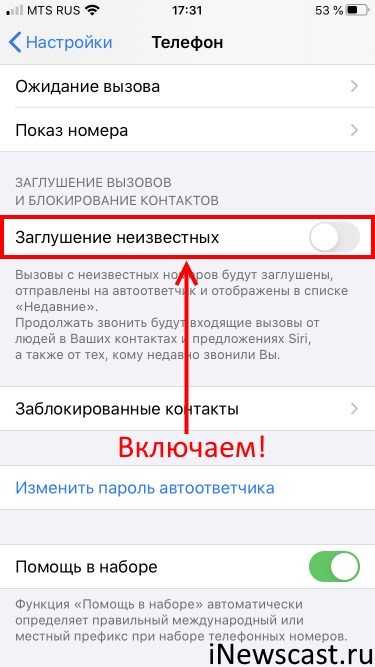

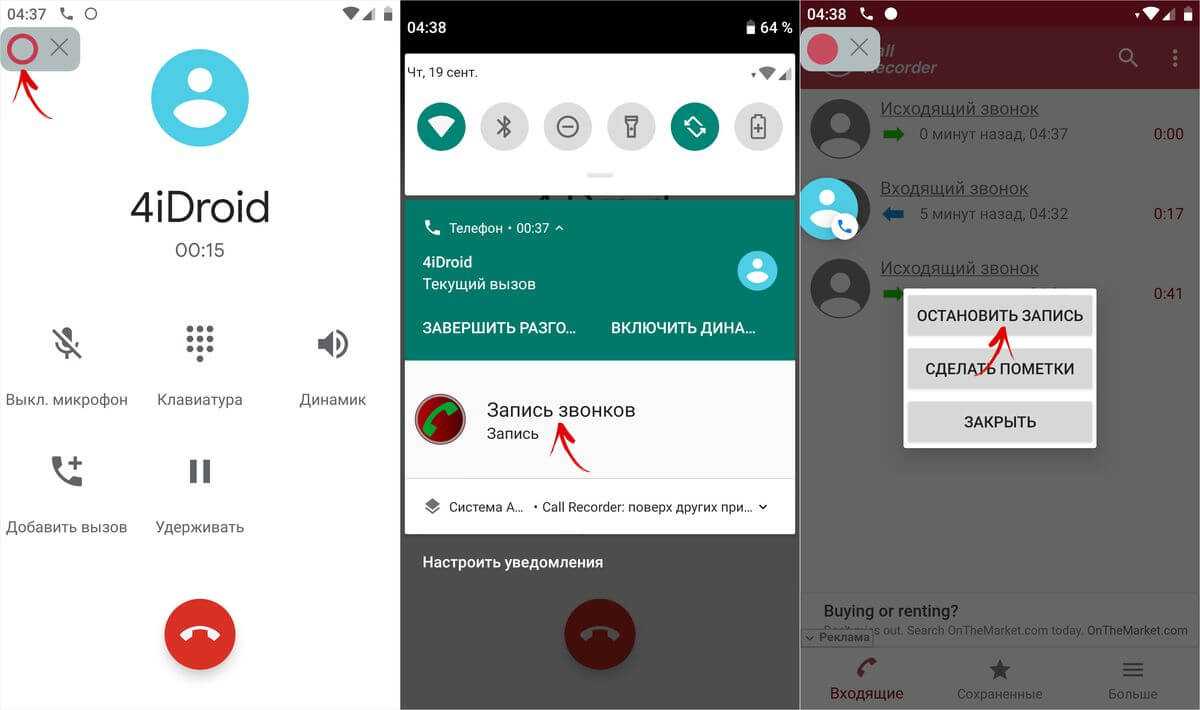 С помощью стороннего приложения для Android
С помощью стороннего приложения для Android Поставьте телефон на «громкую связь».
Поставьте телефон на «громкую связь».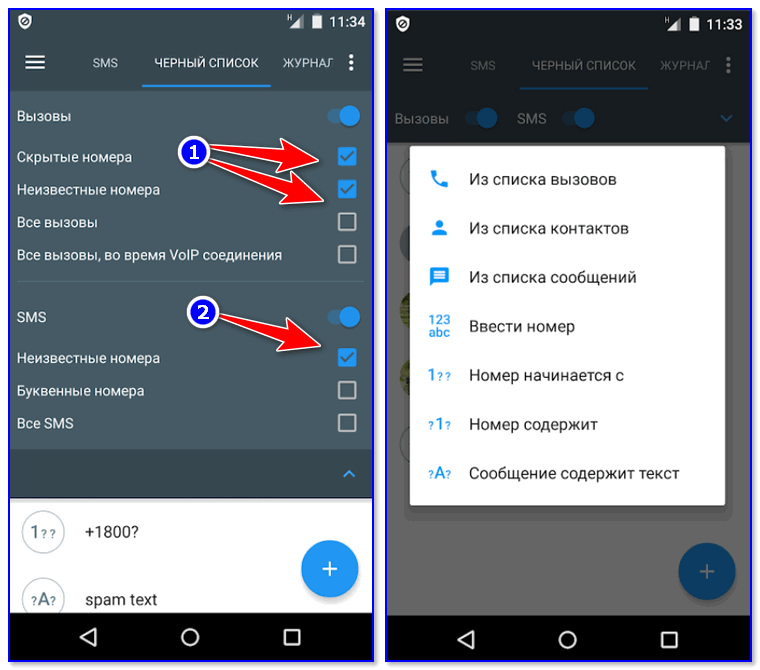

 Если вы его не видите, возможно, ваш телефон не поддерживает эту функцию.
Если вы его не видите, возможно, ваш телефон не поддерживает эту функцию.
Ваш комментарий будет первым